MOBILE01新聞 [採訪] Galaxy Note10+01體驗會 看看大家都在玩什麼 百家樂 http://www.iwin9418.com
Galaxy Note10系列上市一週,正是各種宣傳進行得最熱烈的時候,這個週末三星在台北微風南山體驗館裡,一個下午都是Note10系列的講座,其中一場是開放給01網友報名參加的場次,讓同學們可以人手一支盡情體驗。

這場講座由點子生活的KisPlay來跟大家分享Galaxy Note10系列的用法跟使用心得,而且直接就用了Note10這次更新的DeX功能跟S Pen遙控來做簡報。只透過一條USB-C的線,連接手機跟螢幕,就把手機裡的簡報檔投放大螢幕上,然後用S Pen遙控切換簡報,不用低頭看手機換頁,視線完全可以放在場中。如果試用在職場,這套工具相信可以讓簡報的節奏更流暢更有自信吧。

Kisplay分享了這次S Pen的進化、如何使用S Pen遙控相機、隨身手寫筆記的便利、如何活用內建的Samsung Note程式、如何將手寫文字變成數位文字,再轉存利用、拍照...等Galaxy Note10特有的功能。




這些透過很多測試及介紹文,大家應該不陌生,既然是01網友的體驗場次,我倒想觀察一下大家都在體驗Note10的哪些功能。
大家一報到後,主辦單位就讓大家都拿到Note10或Note10+的實機,所以整段時間裡,大家都是一機在手全程體驗。
最常見的當然就是拍照功能了,兩支Note10都有標準、超廣角跟兩倍變焦鏡頭,內建的模式也都一樣,加上現場有媽豆有美食,於是很多人都把握機會試拍。


或是切換到景深預覽,試試好玩的背景虛化效果,從畫面上也可以注意到Note10拍景深人像時,可以拍遠、近兩種大小,半身或遠一點的全身都能入鏡,不知道這位同學有沒有發現Note10也可以拍景深即時預覽的影片呢....

這位同學試到了一個很方便的,算秘技類的功能,就是Note10的智慧場景辨識裡,包含了文件,當相機辨識出你是在拍文件、白板、投影片、標籤...之類的東西時,它就會啟動一個掃描的黃色按鍵,這時候點擊「掃描」,它就會只擷取文件的部份,然後自動調整對比,直接存成一份掃描好的文件圖片,非常方便,當然如果你是真的要拍整個場景,按下快門鍵就可以啦~
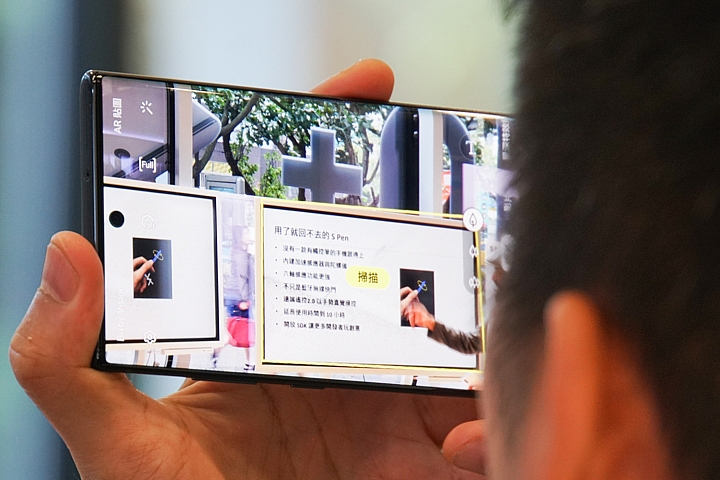
用Note10內建的螢幕錄影功能,錄下這個功能的示範,這樣大家應該就很清楚了。
[embedded content]
也有不少同學像這樣用單手拿著拍照,而且還切換到2倍變焦 ...因為Note10們的變焦鏡頭有支援OIS防手震,在這樣的光源下比較不用擔心手晃。
...因為Note10們的變焦鏡頭有支援OIS防手震,在這樣的光源下比較不用擔心手晃。
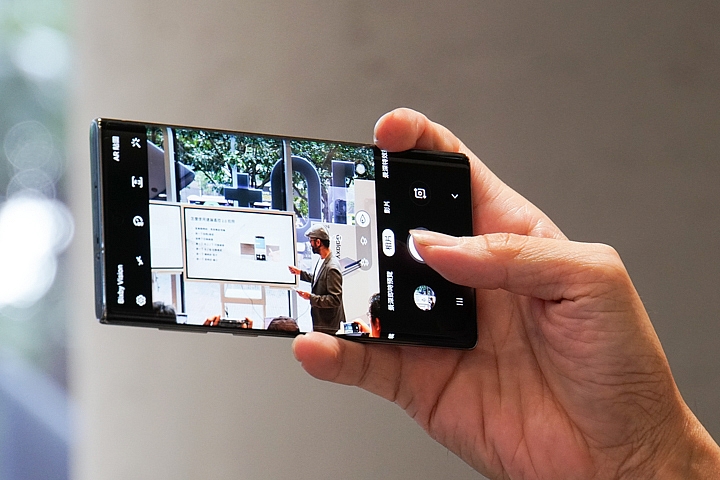
在講到這次的S Pen可以遙控切換拍照模式或錄影時,就有人當場邊聽邊試了,按住S Pen上的按鍵,左右揮就可以切換模式,然後左右靠過去就會發出閃光...

然後上下揮切換到前鏡頭,一樣可以左右揮換模式,這同學換到了景深自拍,再按下S Pe上的按鍵就完成愉快自拍~
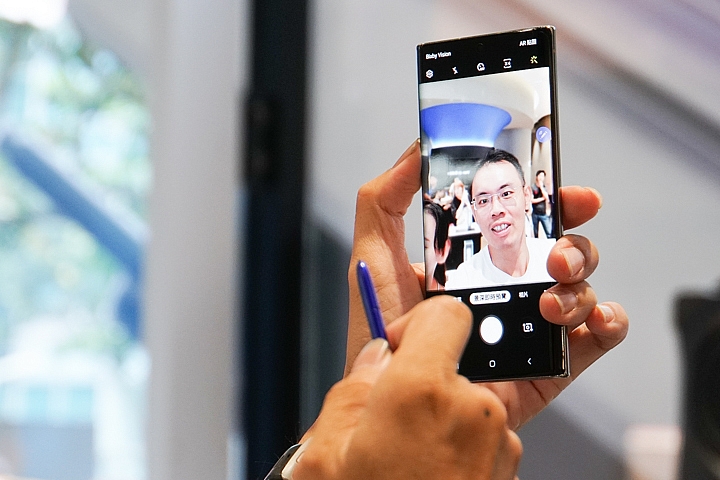
坐第一排的同學也很認真在嘗試,而且大家可以發現S Pen並不用對著螢幕或鏡頭,只要跟手機距離不要超過10公尺,筆要拿在哪裡對準哪裡都可以遙控。

除了遙控相機,也有同學一把筆拿出來,就在試寫「隨手便利貼」,這次用Note10寫隨手便利貼時,可以選擇筆畫的顏色了,所以可以寫一則五顏六色,或是畫重點的隨手便利貼。

很關心效能跟配置的同學也立馬裝了安兔兔檢查了...果然同學們都很精明... ,而且也知道用捲動截圖,把一長串規格抓成一張長圖,不過遇到很長的圖要點好多下才能截完就是...
,而且也知道用捲動截圖,把一長串規格抓成一張長圖,不過遇到很長的圖要點好多下才能截完就是...

這個用法也太可愛,媽媽要聽台上講什麼,就當人體電視架,這樣讓小朋友用Note10看影片...當然這只是一下下啦...

開賣會上三星有提到,這次預購最好的顏色是星環銀,現場就看到不少拿了星環銀的同學猛拍,這個特別的顏色這邊看是鏡面的,那邊看又是藍黃橘...等想不到的顏色,然後拍出來又不同色,就是拍不出銀色 ,相信這位同學也體驗到這神奇的星環銀了。
,相信這位同學也體驗到這神奇的星環銀了。

現在三星體驗館、智慧館、電信門市...等,應該都有擺出Note10跟Note10+的實機可以試玩了,三星體驗館的手機當然比較多,甚至有的還安裝好遊戲可以試玩,如果還想確認跟體驗Note10功能的,正是很好的時機~那就行動吧!

from Mobile01 本站新聞 https://ift.tt/32ruhN1

留言
張貼留言